如何给word文档中图片添加虚线边框?
来源:网络收集 点击: 时间:2024-02-25【导读】:
如何给word文档中图片添加虚线边框?接下来小编就演示操作步骤。工具/原料more演示电脑系统:windows7旗舰版64位系统演示软件:WPS Office软件版本:11.1.0.9740-Release正式版方法/步骤1/7分步阅读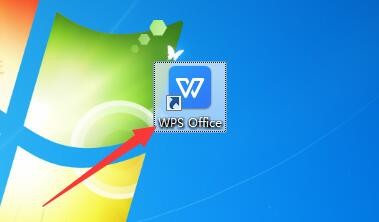 2/7
2/7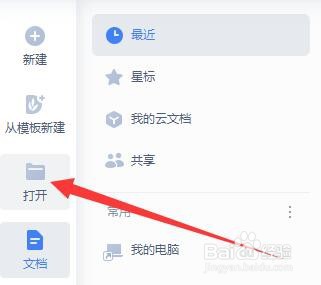 3/7
3/7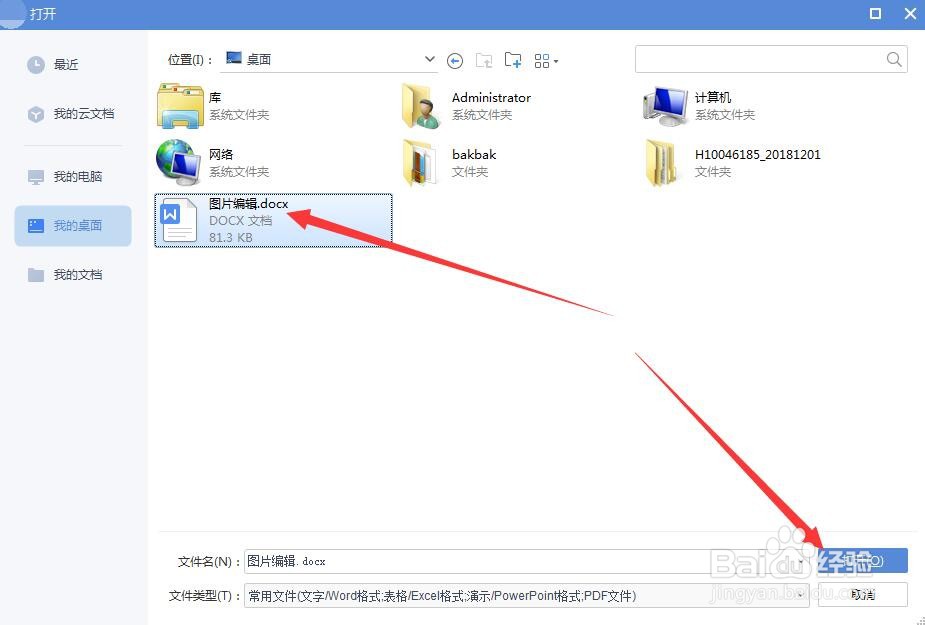 4/7
4/7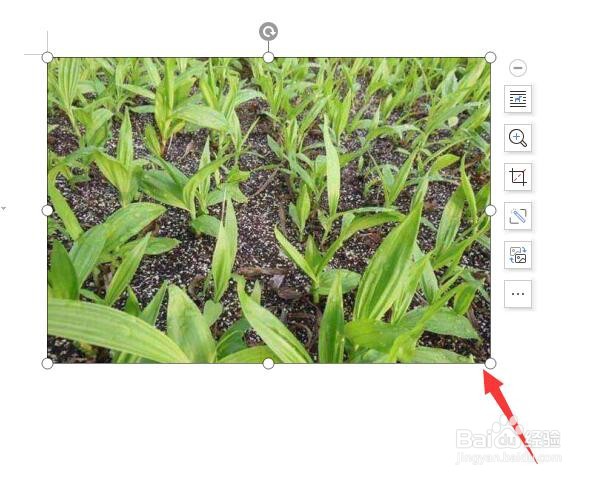 5/7
5/7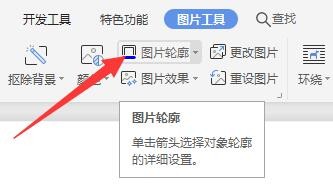 6/7
6/7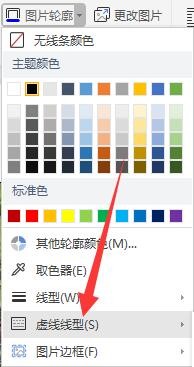 7/7
7/7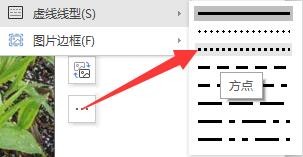 总结:1/1
总结:1/1
在电脑桌面上,双击【WPS Office】软件快捷方式进入。
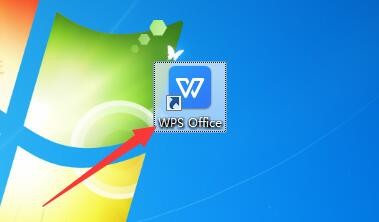 2/7
2/7在“WPS Office”首页中,单击【打开】功能进入。
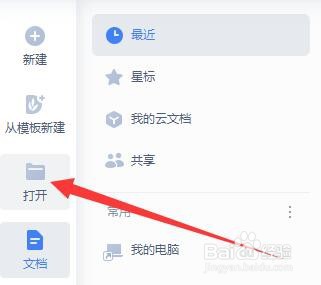 3/7
3/7在“打开”弹框中,选中【图片编辑.docx】,选择【打开】进入。
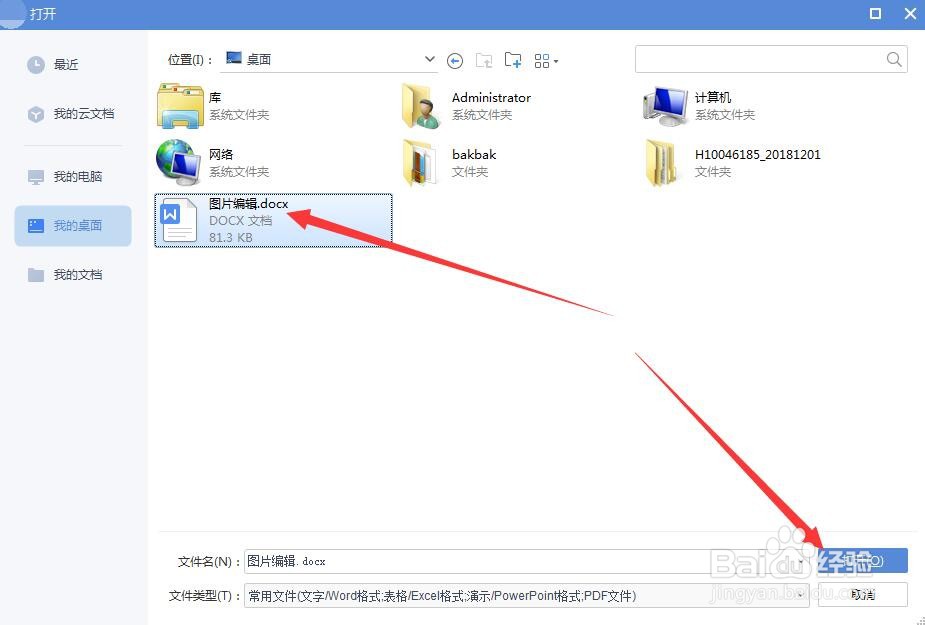 4/7
4/7在“图片编辑.docx”文档中,选中文档中的一张需要编辑的图片。
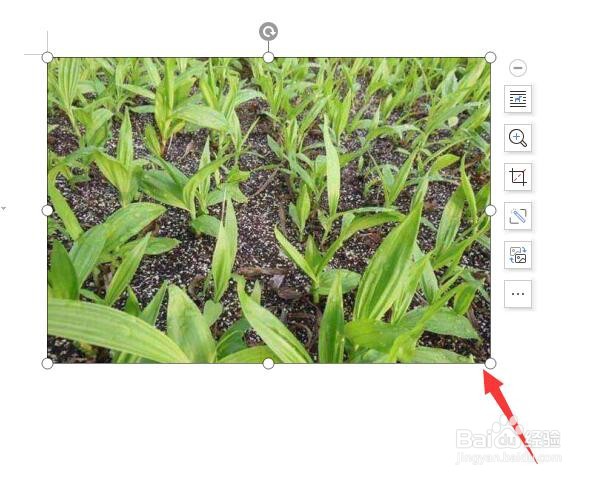 5/7
5/7在“图片工具”版面中,单击【图片轮廓】功能按钮进入。
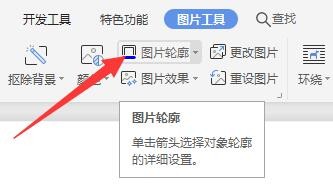 6/7
6/7在“图片轮廓”弹出选择框中,选择【虚线线型】进入。
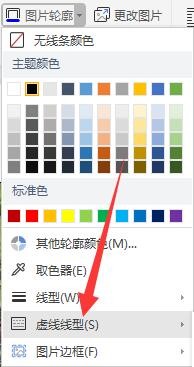 7/7
7/7在“虚线线型”弹出下拉选择框中,选择【方点】图标完成。
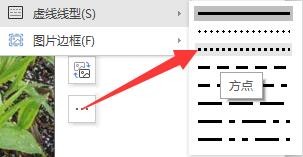 总结:1/1
总结:1/11、在电脑桌面上,双击【WPS Office】软件快捷方式进入。
2、在“WPS Office”首页中,单击【打开】功能进入。
3、在“打开”弹框中,选中【图片编辑.docx】,选择【打开】进入。
4、在“图片编辑.docx”文档中,选中文档中的一张需要编辑的图片。
5、在“图片工具”版面中,单击【图片轮廓】功能按钮进入。
6、在“图片轮廓”弹出选择框中,选择【虚线线型】进入。
7、在“虚线线型”弹出下拉选择框中,选择【方点】图标完成。
版权声明:
1、本文系转载,版权归原作者所有,旨在传递信息,不代表看本站的观点和立场。
2、本站仅提供信息发布平台,不承担相关法律责任。
3、若侵犯您的版权或隐私,请联系本站管理员删除。
4、文章链接:http://www.1haoku.cn/art_150316.html
上一篇:支付宝怎么查看个人信息档案?
下一篇:12306网上预订火车票如何操作?
 订阅
订阅